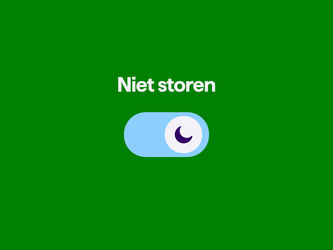‘Niet storen’ op je iPhone: zo haal je er álles uit.
Er zijn momenten dat je even helemaal niet gestoord wil worden. Maar met inkomende e-mails, appjes en notificaties van andere apps kan het moeilijk zijn om toch niet éventjes je telefoon erbij te pakken. Gelukkig is daar een handige oplossing voor: de ‘niet storen’ functie op je iPhone. In dit blog leggen we uit wat ‘niet storen’ is, hoe je ‘niet storen’ aanzet en ook weer uitschakelt op je iPhone. Daarnaast hebben we een aantal handige tips die helpen om ‘niet storen’ optimaal in te stellen. Je kan het namelijk flink personaliseren.
Wat is ‘niet storen’ voor de iPhone?
De ‘niet storen’ functie is een modus die je kunt aanzetten op je iPhone. Met ‘niet storen’ op je iPhone zet je meldingen, berichten en telefoontjes even op pauze. Dat betekent niet dat je niet meer bereikbaar bent, maar met de ‘niet storen’ functie op je iPhone krijg je geen meldingen van wat er binnenkomt.
Sinds iOS 15 is ‘niet storen’ onderdeel geworden van de ‘Focus’ functie, een soort verlengde van ‘niet storen’. ‘Focus’ kun je aanzetten als je niet gestoord wil worden. Het mooie aan de ‘niet storen’ en ‘Focus’-modus op je iPhone, is dat je zelf kunt kiezen wat je blokkeert, maar ook welke mensen je nog wel kunnen bereiken, ondanks dat je ‘Focus’ hebt aanstaan. Dat betekent óók dat je bepaalde meldingen altijd kunt toestaan, ook als je ‘niet storen’ aan hebt staan. Wanneer de ‘Niet storen’-functie aanstaat op je iPhone, verschijnt er in de statusbalk een maansikkelsymbool. Zo hoef je niet nog naar je instellingen te gaan om te zien of het aan staat of niet.
Hoe kan ik ‘niet storen’ aanzetten op mijn iPhone?
‘Niet storen’ aanzetten is supermakkelijk op je iPhone en doe je in een paar simpele stappen:
- Swipe vanaf de bovenkant van je scherm naar beneden om het bedieningspaneel te openen.
- Tik op de ‘Focus’-knop (de knop met het maantje).
- ‘Focus’, en daarmee de ‘niet storen’-functie, is nu aangezet op je iPhone.
Niet storen op iPhone uitzetten
Vind je het nu toch wel érg stil, zo zonder meldingen? Net als het aanzetten is ook het uitzetten van ‘niet storen’ op je iPhone heel makkelijk. Zie je in je statusbalk een maansikkelsymbool? Dan staat ‘niet storen’ aan. Wil je ‘niet storen’ op je iPhone weer uitzetten?
- Swipe dan vanaf de bovenkant van je scherm naar beneden om het bedieningspaneel te openen.
- Tik op de ‘Focus’-knop (de knop met het maantje).
- ‘Focus’, en daarmee ‘niet storen’, is weer uitgeschakeld.
Zo kun je de ‘niet storen’-functie personaliseren
Het mooie aan de ‘niet storen’- functie op de iPhone, is dat je verschillende aspecten kunt personaliseren. Zo kun je ‘niet storen’ precies gebruiken waar jij het voor nodig hebt: rust in de avond, geen meldingen terwijl je werkt of uitzonderingen voor specifieke meldingen instellen.
Zo kun je een focus instellen en aanpassen op je iPhone:
- Ga via je instellingen naar ‘Focus’
- Kies een focusmodus die je wilt aanpassen, zoals ‘Werk’, ‘Persoonlijk’ of ‘Slaap’.
Werk: Wil je niet gestoord worden? De focusfunctie ‘Werk’ kun je instellen op basis van je werktijden, of via ‘slimme activering’ aan laten gaan wanneer je op je werklocatie bent aangekomen. Op die manier zal ‘niet storen’ automatisch inschakelen.
Persoonlijk: Met ‘Persoonlijk’ kun je meldingen uitzetten en bepaalde apps op je beginscherm verbergen, zodat je niet in de verleiding raakt ze te gebruiken wanneer je (eindelijk) wat tijd voor jezelf hebt. Onder ‘Persoonlijk’ kun je ook nog het een en ander voor personen instellen via ‘Personen’:
- Je kunt specifieke personen toestaan via ‘Sta meldingen toe van’. Met de knop ‘Voeg personen toe’ kun je contactpersonen selecteren van wie je nog steeds meldingen wilt ontvangen, ook al zit je in focusmodus.
- Je kunt specifieke personen stilhouden door op ‘Houd meldingen stil van’ te tikken en daar de contactpersonen te selecteren waarvan je geen meldingen wilt ontvangen. Vervolgens kun je wél weer oproepen van stilgehouden personen toestaan.
Slaap: Je nachtrust is belangrijk. Met de focusfunctie ‘Slaap’ laat je je niet onnodig storen. Met ‘Slaap’ kun je instellen dat bepaalde contacten je ‘s nachts nog steeds kunnen bereiken, zodat je belangrijke telefoontjes niet mist. Daarnaast kun je een slaapschema toevoegen en je bedtijd en tijd van opstaan aangeven. Je wekker wordt dan ook automatisch ingesteld op het moment dat jij wil opstaan.
Hoe kan ik ‘niet storen’ automatisch inschakelen?
Je hebt verschillende opties om ‘niet storen’ automatisch in te schakelen.
- Ga op je iPhone naar Instellingen.
- Tik op ‘Focus’.
- Selecteer ‘Niet storen’.
- Kies vervolgens de functie die je wilt aanpassen.
Zo kun je met ‘Stel een schema in’ het moment instellen waarop ‘niet storen’ automatisch ingeschakeld wordt, maar ook weer uitgaat. Hierbij kun je met ‘Focusfilters’ nog steeds bepaalde apps en functies specificeren.
Is jouw iPhone nog up-to-date?
Is jouw iPhone nog wel helemaal up-to-date? Of is het misschien tijd voor een nieuw toestel? Een iPhone 15 bijvoorbeeld! Zo kun je mooi blijven gebruikmaken van alle ‘niet storen’-functionaliteiten die je nodig hebt. Is het met een nieuw toestel ook tijd voor een andere bundel? Dan kan je jouw bundel via Mijn Simyo of de Mijn Simyo-app altijd aanpassen.